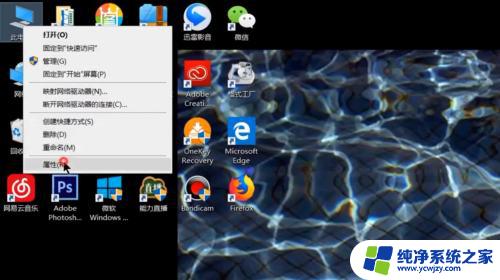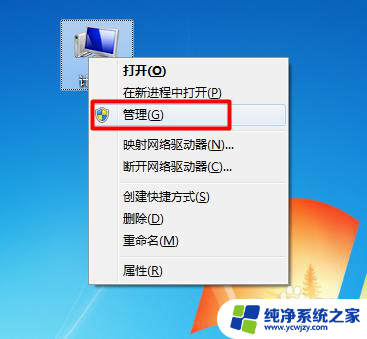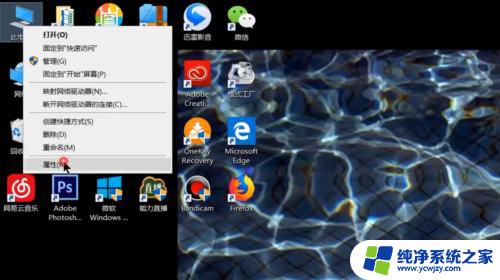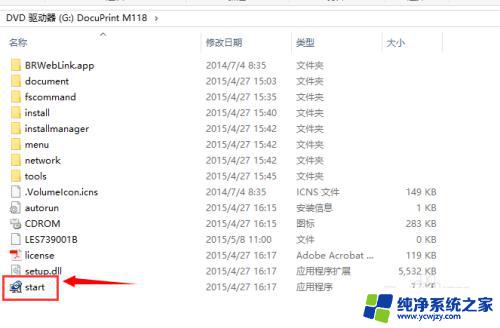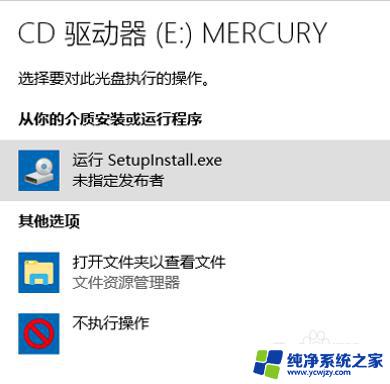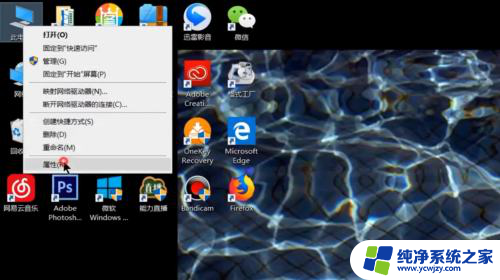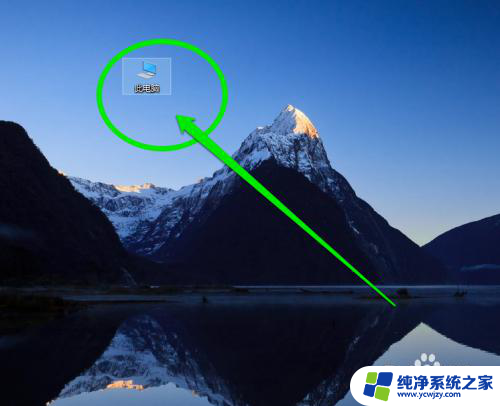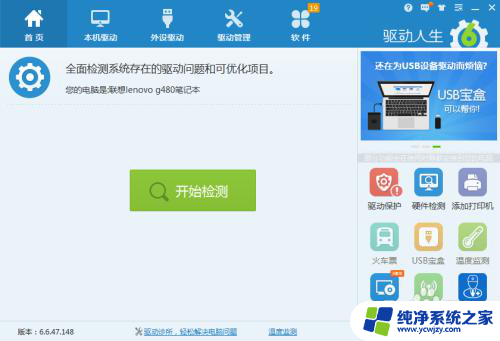fast无线网卡怎么连接网络 fast无线USB网卡的安装步骤
更新时间:2023-12-13 11:51:52作者:jiang
在现代社会中无线网络已成为人们生活中不可或缺的一部分,无线USB网卡作为一种方便快捷的连接设备,受到越来越多人的青睐。而fast无线USB网卡更是具有出色的传输速度和稳定性,成为人们选择的首选。对于fast无线USB网卡的安装步骤以及如何连接网络,我们有哪些需要注意的事项呢?在本文中我们将为您详细介绍fast无线USB网卡的安装步骤,帮助您轻松享受高速稳定的网络连接。
步骤如下:
1. USB无线网卡插入电脑USB接口,Windows 7系统自带了大部分无线网卡驱动,插上后系统会自动搜索安装驱动。

2.驱动安装完成后,会弹出如下消息。这时无线网卡就可以正常使用了
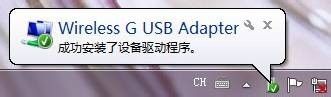
3.安装完成后,右下角会出现无线信号的标志。点击图标会搜索到附近的WIFI,点击连接就可以联网。

4.输入该网络的无线密码,点击确定。
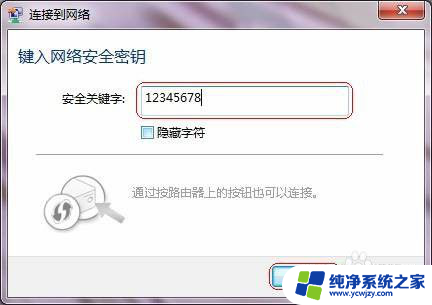
5.上面显示已连接,证明已经连上网络了,可以使用了。
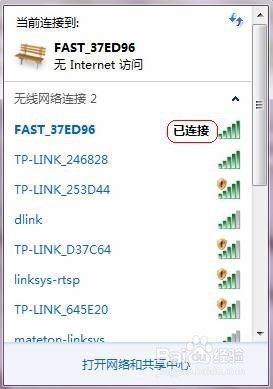
以上就是fast无线网卡连接网络的全部内容,有需要的用户可以根据小编的步骤进行操作,希望对大家有所帮助。